Avez-vous déjà vu une superbe vidéo, prise dans un cadre magnifique, avec un bon angle, un éclairage parfait, tout est en ordre, sauf qu'il y a un emoji ? Bien que les emojis puissent être un élément amusant dans le contenu, ils peuvent parfois être une distraction. Pour certains, les supprimer complètement présente plusieurs avantages, notamment :
- Donner à la vidéo un aspect plus professionnel
- Permettre de réutiliser le contenu pour d'autres fins
- Créer un aspect visuellement plus attrayant et cohérent
Cependant, il peut parfois être difficile de supprimer un emoji d'une vidéo sans compromettre sa qualité. Heureusement, ce n'est pas une tâche impossible. Lisez la suite pour découvrir comment supprimer un emoji d'une vidéo de différentes manières en utilisant Wondershare Filmora.
Dans cet article
Partie 1. Supprimer les Emoji d'une vidéo à l'aide d'un outil IA
Filmora est un logiciel de montage que vous pouvez également utiliser comme outil pour supprimer les emojis d'une vidéo. Il dispose d'un outil de suppression d'objet IA qui vous aide à supprimer les objets indésirables dans votre contenu. Vous pouvez l'utiliser pour les sous-titres, les logos ou tout autre élément qui n'appartient pas à l'esthétique générale que vous recherchez. Le meilleur aspect de cette fonctionnalité est sa facilité d'utilisation, car elle ne nécessite ni techniques avancées ni compétences techniques pour être maîtrisée.
Êtes-vous prêt à essayer cet outil ? Ouvrez Filmora sur votre appareil et suivez ce guide étape par étape pour apprendre à supprimer les emojis des vidéos.
Étape 1. Allez dans "Nouveau projet" si vous partez d'une toile vierge, ou cliquez sur le bouton "Ouvrir un projet" en haut à droite de l'écran si vous souhaitez continuer une tâche en cours.
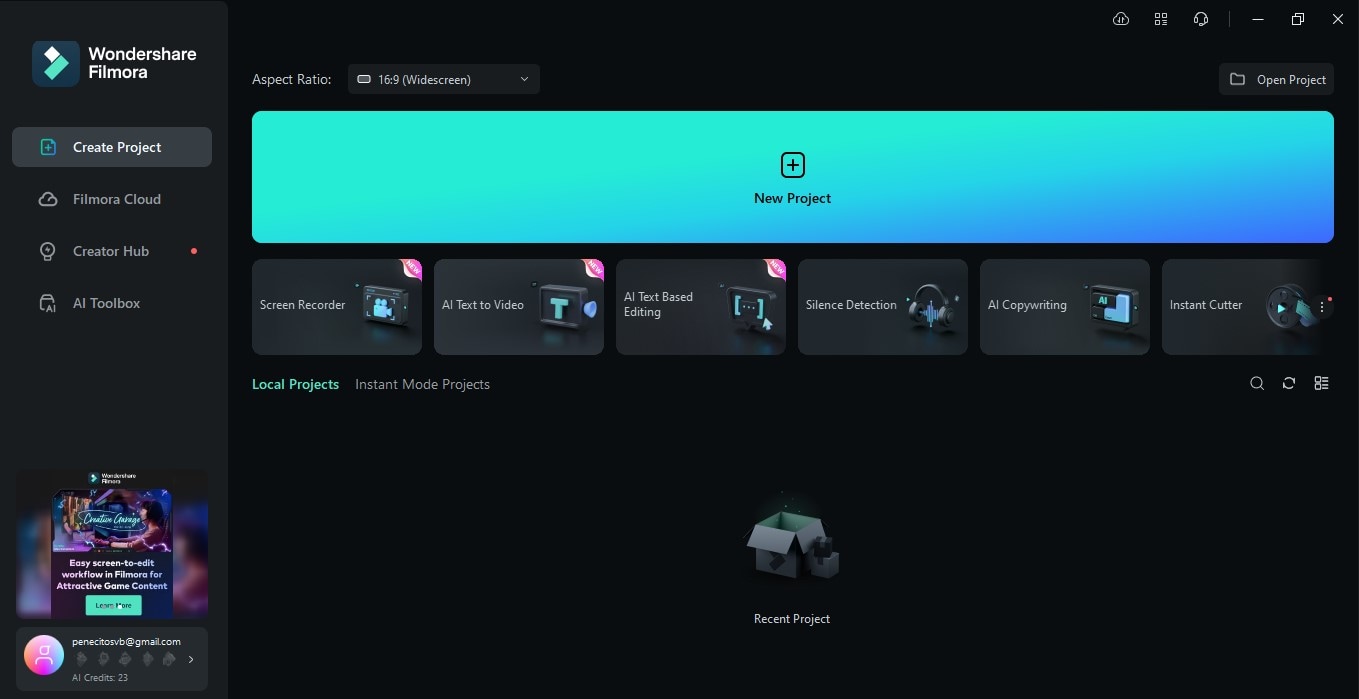
Étape 2. Cliquez sur « Importer» pour télécharger la vidéo sur laquelle vous souhaitez travailler, puis faites-la glisser sur la timeline.
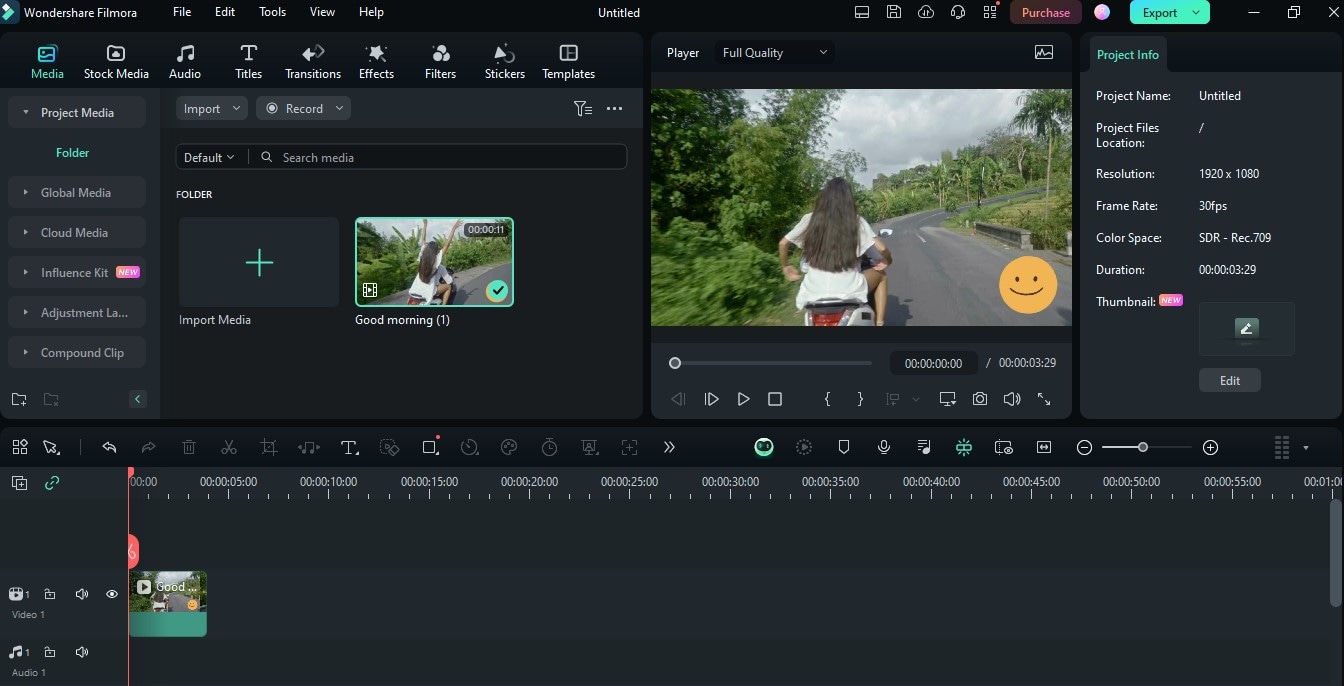
Étape 3. Cliquez sur la vidéo dans votre timeline et recherchez l'outil "Suppression d'objet IA" dans la barre d'outils.
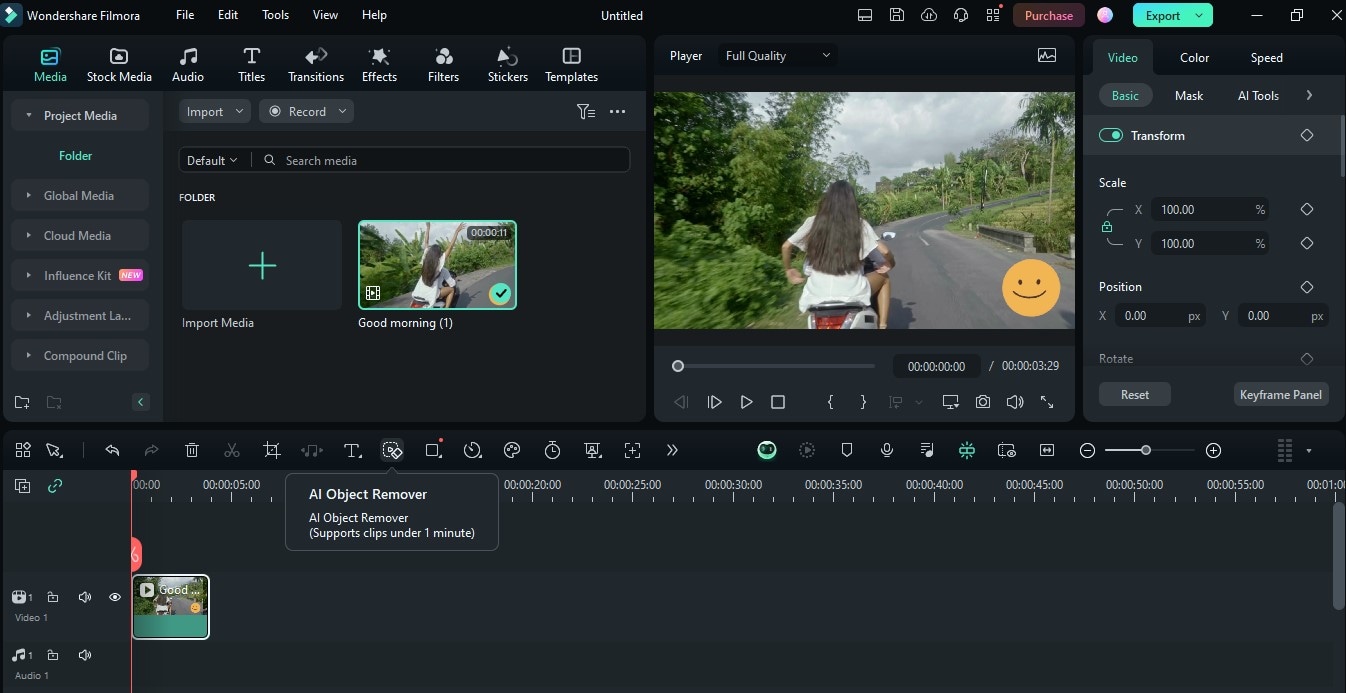
Remarque : Si l'outil n'est pas encore visible, rendez-vous dans la "Barre d'outils personnalisée" et faites glisser "Suppression d'objet IA" vers le haut. N'oubliez pas de cliquer sur « Enregistrer avant de revenir à la timeline.
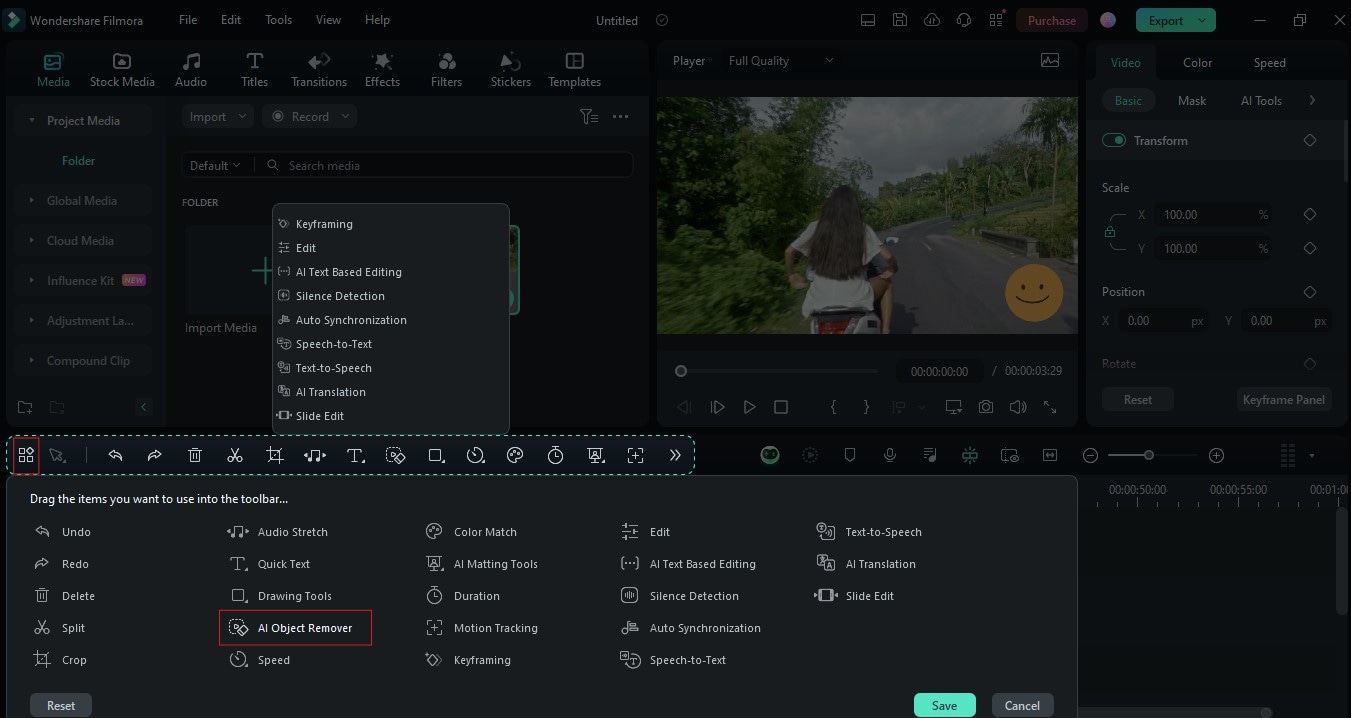
Étape 4. Une fois que vous cliquez sur l'outil "Suppression d'objet IA", une fenêtre contextuelle s'ouvrira où vous pourrez ajuster la taille du "Brosse intelligente" et sélectionner l'objet que vous souhaitez supprimer.
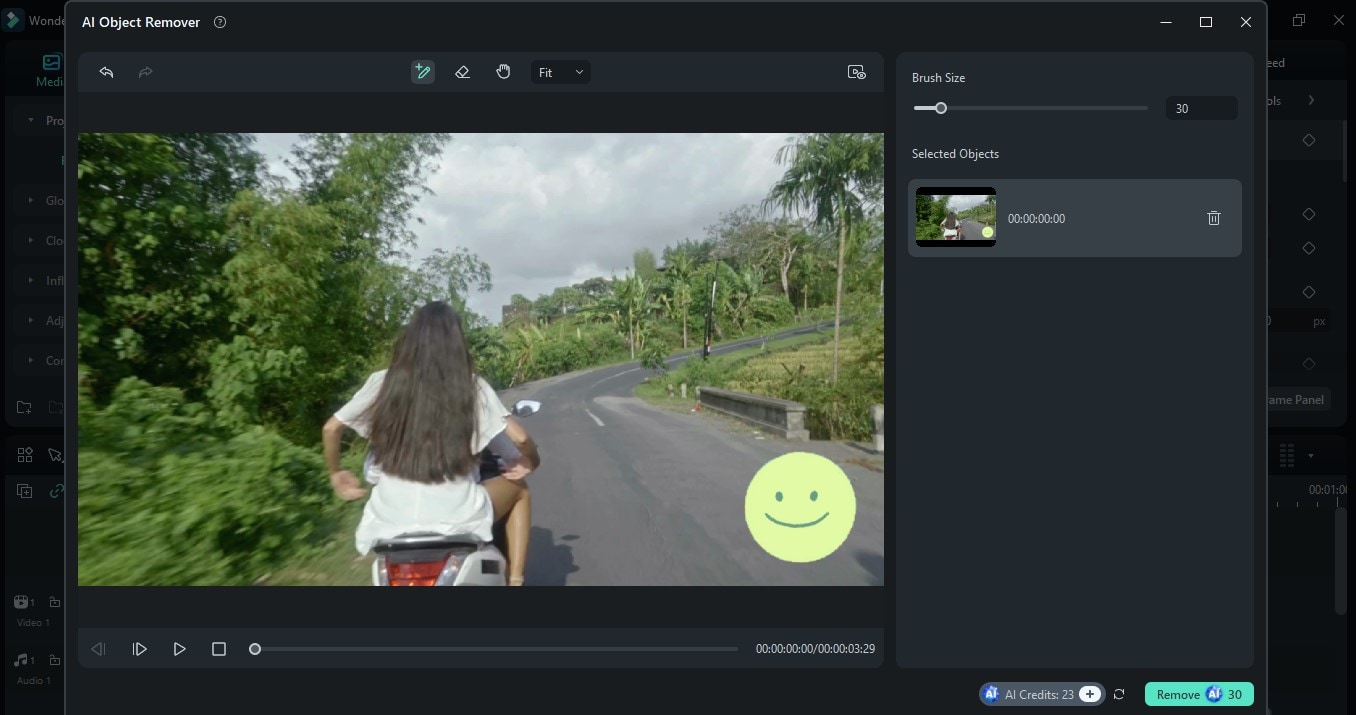
Étape 5. L'objet que vous avez sélectionné apparaîtra sur la partie droite de l'écran. Une fois que vous avez terminé, cliquez sur "Supprimer".
Si vous devez encore supprimer d'autres objets de votre écran, vous pouvez revenir en arrière et répéter les étapes ci-dessus. Comme Filmora est un logiciel de montage complet, vous pouvez continuer à éditer votre projet dans le même espace de travail et utiliser les autres outils à votre disposition. Cependant, si vous êtes satisfait de votre travail, vous pouvez cliquer sur "Exporter", configurer vos paramètres et enregistrer votre vidéo.
Partie 2. Supprimer les Emoji d'une vidéo par rognage
Si l'emoji dans votre vidéo est près du bord ou au bord du cadre, vous pouvez facilement le supprimer en le recadrant. Au préalable, assurez-vous qu'aucun plan ou élément important n'est perdu lorsque vous rognez cette partie de la vidéo. Le recadrage est également une meilleure méthode pour supprimer un emoji d'une vidéo tout en cherchant à zoomer sur le sujet.
Voici comment le faire dans Filmora :
Étape 1. Importez la vidéo que vous souhaitez éditer et faites-la glisser sur la timeline.
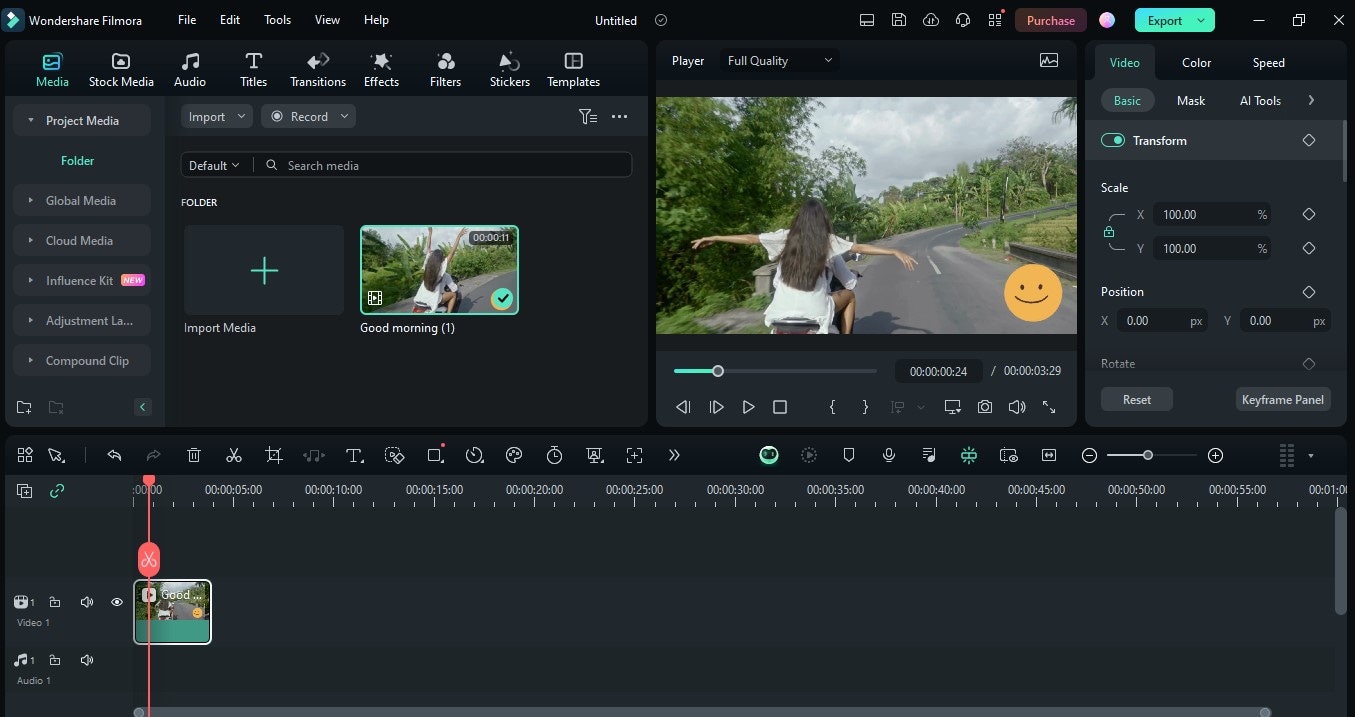
Étape 2. Allez dans la barre d'outils et cliquez sur l'outil "Recadrer".
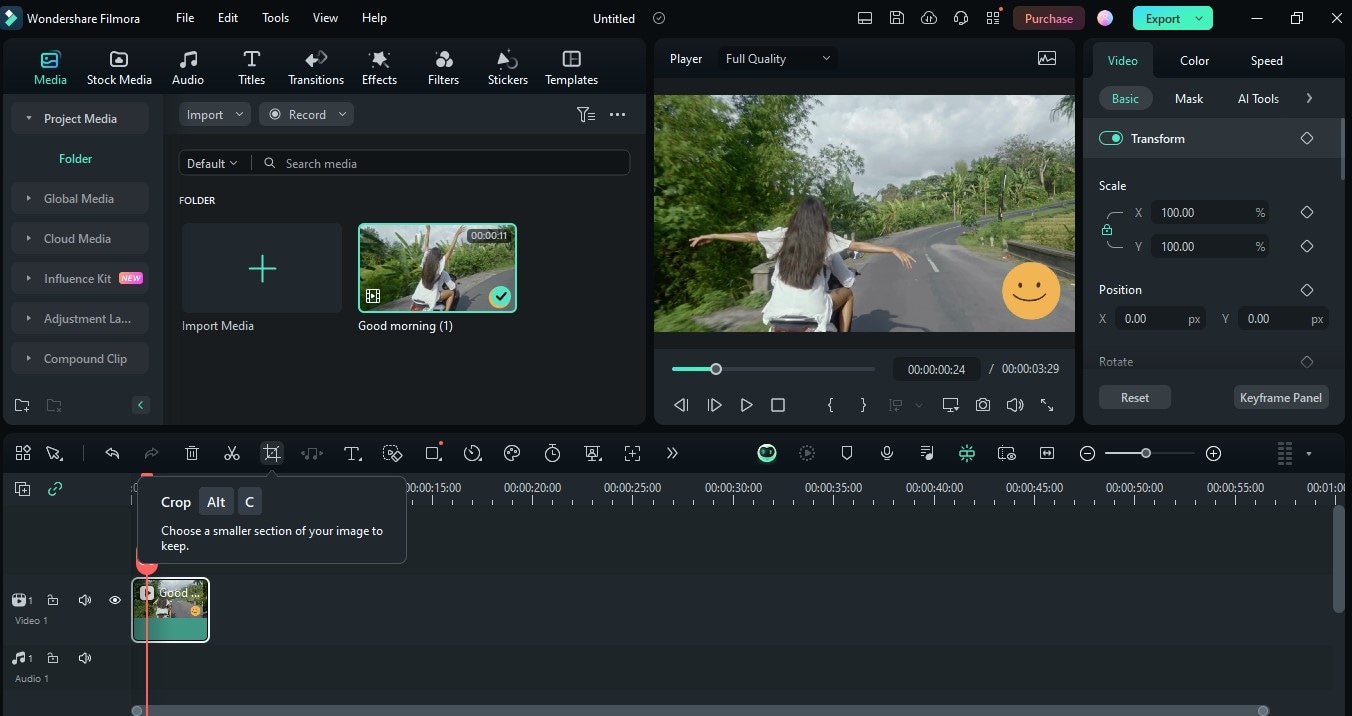
Étape 3. La fenêtre "Recader et zoomer" apparaîtra. Cliquez sur le bouton «Recadrer», placez votre curseur sur l'un des bords de la vidéo, et recadrez la vidéo jusqu'à la zone souhaitée.
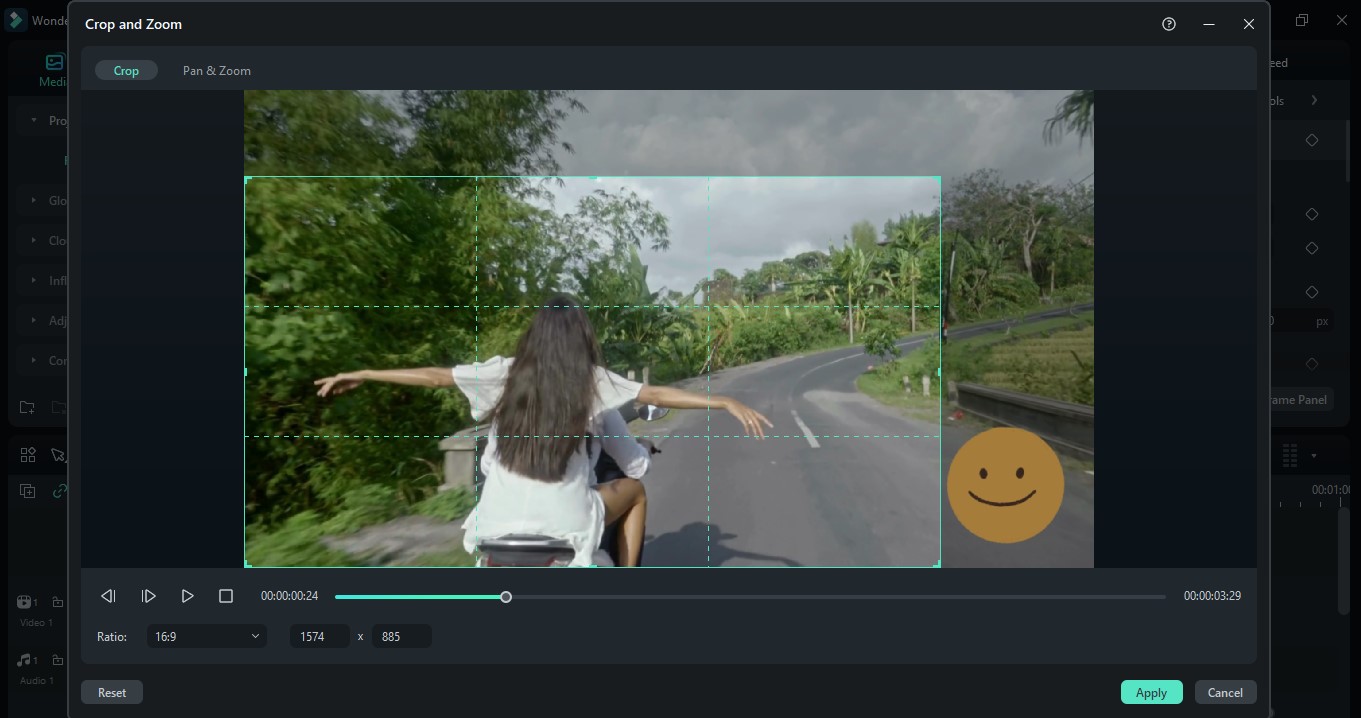
Optionnel : Vous pouvez également utiliser le bouton «Panorama & Zoom» si vous souhaitez que votre vidéo effectue un zoom sur une zone ou un sujet particulier. Vous pouvez ajuster le mouvement de zoom, de gauche à droite ou inversement, en utilisant les flèches dans le coin inférieur gauche de l'écran.
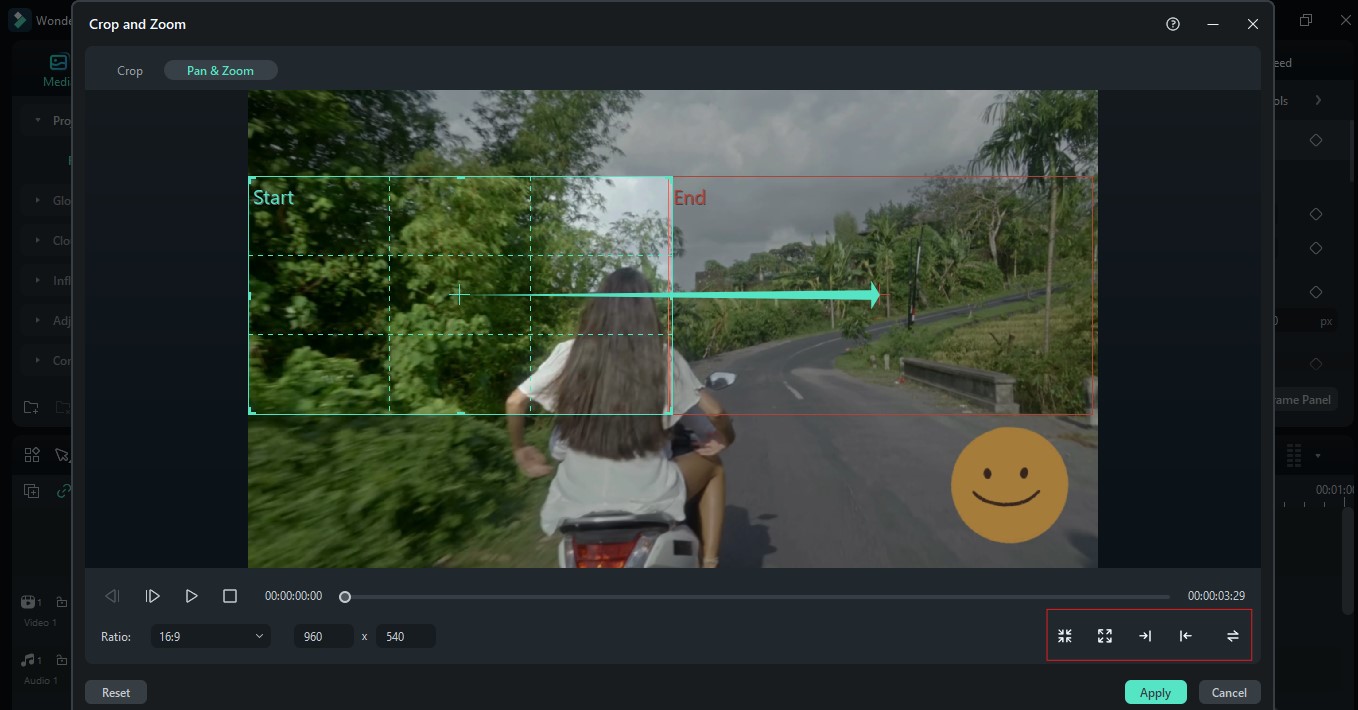
Étape 4. Une fois satisfait de votre travail, cliquez sur le bouton "Appliquer" pour enregistrer vos modifications.
Une fois de retour dans la timeline, n'hésitez pas à apporter des touches supplémentaires à votre vidéo en utilisant les autres outils d'édition disponibles. Vous pouvez également utiliser à nouveau l'outil «Recadrer» pour couper davantage de côtés de la vidéo.
Partie 3. Supprimer un emoji d'une vidéo en utilisant des effets spéciaux
Si vous hésitez à recadrer ou à supprimer une partie de votre vidéo, vous pouvez couvrir l'emoji avec des effets ou des autocollants à la place. Bien que cela ne supprime pas nécessairement l'emoji, cette méthode est utile si vous réutilisez du contenu ancien et prévoyez d'ajouter de nouveaux éléments vidéo de toute façon. C'est une méthode non invasive qui vous permet de ne pas vous soucier de manquer un plan original dans la vidéo ou de laisser des traces même après la suppression de l'emoji. Grâce à Filmora, vous pouvez utiliser à la fois les fonctionnalités de suppression des emoji vidéo et une sélection de ressources créatives variées dans son catalogue, que, par la suite, vous pourrez utiliser pour cette méthode.
Voici comment procéder :
Étape 1. Importez la vidéo sur laquelle vous souhaitez travailler, puis faites-la glisser vers la timeline.
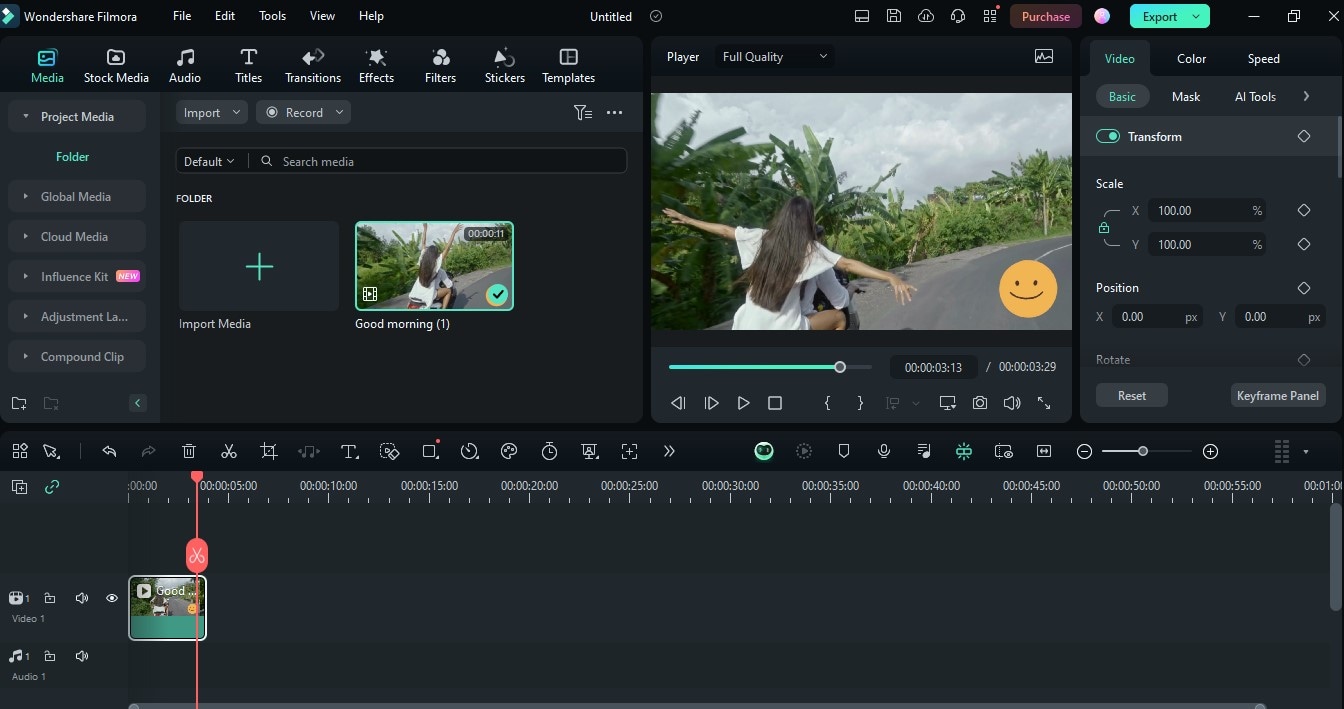
Étape 2. Allez dans "Autocollants" et choisissez le type que vous préférez ajouter. Cliquez sur l'autocollant souhaité et faites-le glisser vers votre timeline. Allez dans la fenêtre d'aperçu et positionnez correctement l'autocollant sur l'emoji.

Optionnel : Vous pouvez également aller dans "Effets" et trouver différents effets vidéo à appliquer à votre contenu. Cliquez sur le type d'effet que vous préférez, puis faites-le glisser vers la timeline pour l'incorporer dans votre vidéo.
N'hésitez pas à continuer à éditer votre projet en essayant d'autres outils de montage disponibles sur la plateforme.
Partie 4. [ Très recommandé] Complétez votre montage vidéo avec Filmora

Les trois méthodes partagées peuvent toutes être réalisées facilement dans Filmora. Cependant, vous pouvez faire bien plus que simplement supprimer un emoji de la vidéo avec cet outil. Ce logiciel de montage possède tout ce qu'il vous faut pour créer des vidéos époustouflantes. Que vous soyez un éditeur occasionnel, un créateur de contenu professionnel, un gestionnaire de réseaux sociaux ou un propriétaire d'entreprise, Filmora répond à vos besoins. Filmora s'intégrera parfaitement dans votre arsenal d'outils pour assembler votre contenu en toute fluidité, selon votre vision.
En utilisant Filmora, vous pouvez profiter des fonctionnalités incroyables suivantes :
- Une suite de montage complète équipée d'outils de montage vidéo et audio de base et avancés
- Des outils IA pratiques, comme l'outil de suppression d'objet IA, pour accélérer vos tâches d'édition.
- Un vaste éventail de ressources (effets vidéo, graphiques, pistes audio et séquences vidéo).
- Disponibilité sur plusieurs plateformes, y compris Mac, Windows et mobile, offrant la flexibilité de travailler sur vos projets à travers différents appareils
Conclusion
Bien qu'il s'agisse d'un élément attrayant de votre vidéo, la suppression d'un emoji de votre contenu peut parfois présenter plus d'avantages. Par exemple, cela peut donner à votre contenu un aspect plus propre et plus cohérent. Les emojis conviennent également aux thèmes informels. Si vous visez un contenu professionnel, il est préférable de les supprimer complètement. Vous pouvez facilement le faire en utilisant un outil de suppression d'emoji vidéo ou en essayant les méthodes mentionnées dans cet article. Avec Filmora, vous pouvez obtenir une vidéo sans emoji sans vous soucier de sacrifier la qualité. En plus de cela, vous pouvez également explorer le reste de la suite de montage et découvrir d'autres outils pour vous aider à créer votre meilleur contenu.



 Sécurité 100 % vérifiée | Aucun abonnement requis | Aucun logiciel malveillant
Sécurité 100 % vérifiée | Aucun abonnement requis | Aucun logiciel malveillant

